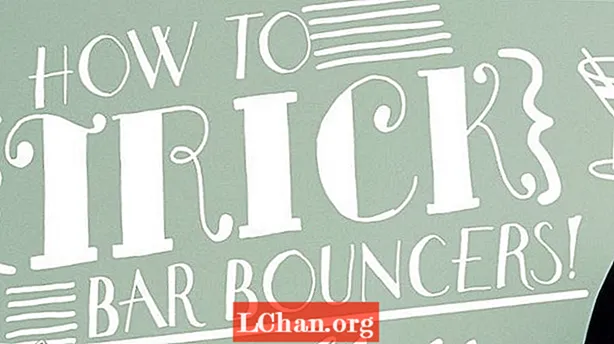Tarkib
- Qism 1. PassFab 4WinKey yordamida Windows 10/8/7 noutbuk / kompyuter parolini olib tashlang
- 2-qism. Windows 10/8/7 parolini olib tashlashning bepul usullari
- 1. CMD-ga kirish uchun Utility Manager-dan foydalanish
- 2. Parolni tiklash sehrgaridan foydalanish
- Xulosa
Noutbuklar va ish stollari turli xil xavfsizlik xususiyatlariga ega, ammo parollar haqida gap ketganda, sozlamalar faqat farq qiladi. Ammo, ish stolida emas, balki noutbukda topadigan bir nechta parollar mavjud. Ularning ikkalasida BIOS / UEFI darajasida o'rnatilgan qattiq disk paroli mavjud. Ushbu turdagi parol bilan noutbuk osongina o'rnatiladi, ammo ish stoli uni qiyin deb biladi. Noutbuk statsionar kompyuterda etishmayotgan barmoq izlarini aniqlashni osonlashtirishi mumkin. Xo'sh, ushbu xususiyatlarni bilganingizdan so'ng, agar siz parolni yo'qotib qo'ysangiz va bilmasangiz nima bo'ladi, deb o'ylashingiz mumkin Windows 10/8/7 da noutbuk / kompyuter parolini qanday o'chirish mumkin kompyutermi? Xavotir olmang! Biz bu erda muammoni hal qilish va ishlarni oson bajarish uchun keldik.
- Qism 1. PassFab 4WinKey yordamida Windows 10/8/7 noutbuk / kompyuter parolini olib tashlang
- 2-qism. Windows 10/8/7 parolini olib tashlashning eng yaxshi 2 ta usuli
Qism 1. PassFab 4WinKey yordamida Windows 10/8/7 noutbuk / kompyuter parolini olib tashlang
Noutbuk va kompyuter nafaqat turlicha mavjud, balki Windows versiyalari orasida ham turlicha. Biroq, sizning Windows versiyangiz Windows 7 yoki Win 10 bo'lishidan qat'i nazar, PassFab 4WinKey sizga bu borada har doim yordam berishi mumkin. Bu mahalliy va domen parollarini kompyuterdan olib tashlashi mumkin. foydalanuvchi, administrator yoki Microsoft hisob qaydnomasi bo'lsin, PassFab muammosiz Windows parollarini yaratishi, o'zgartirishi, olib tashlashi va tiklashi mumkin. Bundan tashqari, bu sizga qattiq disklarni klonlash yoki zaxira nusxasini yaratishga yordam beradi, shuningdek yuklanadigan yoki yuklanmaydigan qattiq diskdan ma'lumotlarni qayta tiklaydi.
Eslatma: Agar sizda kirish uchun Windows kompyuteri bo'lmasa, PassFab 4Winkey-da MacBook-dan yuklanadigan diskni yoqish uchun mo'ljallangan Mac versiyasi mavjud.
Bu erda sizga Windows 10/8/7 kompyuter parolini qanday olib tashlashni ko'rsatadigan batafsil qo'llanma keltirilgan.
1-qadam. Dasturni kompyuterga yuklab oling va o'rnating. Endi, bo'sh flesh-diskni kompyuterga ulab bo'lgandan so'ng, "CD / DVD / USB Flash Drive" parametrini tanlang.

2-qadam. "Yonish" tugmachasini bosing va u tugashini kuting. USB diskini chiqarmasdan oldin "OK" tugmasini bosing.
3-qadam. Endi flesh-diskni qulflangan yoki parol bilan unutilgan Windows tizimiga ulang va kompyuterni qayta yoqish uchun "F12" tugmasini bosing (yuklash menyusi). Endi ro'yxatdan ma'lum bir flesh-diskni tanlashingiz kerak va "Enter" tugmasini bosing.

4-qadam. "Windows o'rnatilishini tanlang" ekranida "Windows 10/8/7" -ni tanlang va "Keyingi" -ga teging.

5-qadam. Ro'yxatdan kerakli "Hisob" nomini tanlang va keyin "Keyingi" tugmasini bosing.

6-qadam. Parol qayta tiklanganligi sababli "Qayta yuklash" tugmachasini bosishingiz kerak. Shundan so'ng "Endi qayta ishga tushirish" tugmasini bosing.

Shunday qilib, Windows parolini olib tashlash uchun barcha choralar mavjud. Ko'rib turganingizdek, ishlashning soddaligi har qanday odamga, hatto kompyuterni yangi boshlaganlarga ham mos keladi. Bundan tashqari, uni sotib olganingizdan so'ng, ushbu vositadan umr bo'yi foydalanishingiz mumkin.
2-qism. Windows 10/8/7 parolini olib tashlashning bepul usullari
Ushbu qismda men Windows parolini olib tashlashning ikkita bepul usulini taqdim etaman. PassFab 4Winkey-ning bepul usullarini taqqoslashingiz mumkin.
1. CMD-ga kirish uchun Utility Manager-dan foydalanish
- Avval kompyuteringizni o'chiring. "Shift" tugmachasini bosib ushlab turing va keyin kompyuteringizni ishga tushiring.
- Windows 8 kompyuteringizda "Muammo bartaraf qilish" va keyin "Kengaytirilgan ishga tushirish parametrlari" bo'limiga o'ting. Keyinchalik "Buyruqning xohishi" ga kiring.

- "Move c: windows system32 cmd.exe c: windows system32 cmd.exe.bak" kiriting va "Enter" tugmachasini bosing.
- Endi "nusxa ko'chirish c: windows system32 cmd.exe c: windows system32 utilman.exe" buyrug'ini kiriting va "Enter" tugmasini bosing. Fayl nusxasini tasdiqlashni olasiz.

- Windows Buyruqning buyrug'ini ochish uchun Windows shaxsiy kompyuteringizni qayta ishga tushiring va pastki chap burchakdan "Utility Manager" belgisini bosing.
- Endi "net user myusername mynewpassword" ga kiring. Mynewpassword va myusername uchun foydalanuvchi nomi o'rniga yangi parol qo'ying. Buyruq tugallangan xabar paydo bo'ladi. Va endi parolingiz tiklandi.
- "Buyruqning xohishi" ustiga yana "nusxa ko'chirish c: utilman.exe c: windows system32 utilman.exe" yozing va "Kiritish" tugmachasini bosib, "Ha" ni bosing. "Buyruqning xohishi" dan chiqing, kompyuteringizni qayta yoqing va yangi parol yordamida kiring.

2. Parolni tiklash sehrgaridan foydalanish
- Shaxsiy kompyuteringizga USB flesh haydovchi ulang. Windows qidiruv maydoniga "reset" yozing va "Parolni tiklash diskini yaratish" -ni tanlang.
- "Unutilgan parol ustasi" da "Keyingi" tugmachasini bosing va keyin "USB flesh-diskini" tanlang. Undan keyin "Keyingi" va "Finish".

- Endi, kompyuteringizni qayta yoqing va keyin 5 marta noto'g'ri parolni kiriting. Endi Windows 7 tizimi kirish oynasi ostida "Parolni tiklash" havolasini namoyish etadi.
- Parolni tiklash uchun mavjud bo'lgan diskni ulang va kompyuterda "Parolni tiklash ustasi" ni oching. "Keyingi" tugmachasini bosing va ro'yxatdan parolni tiklash diskini tanlang.

- Yangi parolni kiriting va uni tasdiqlang. Endi Windows 7 kompyuteringizdan yangi parol bilan bemalol foydalanishingiz mumkin.

Rostini aytganda, aksariyat kompyuter foydalanuvchilari uchun ular jarayonni tugata olmaydi. Eng muhimi, xato qilganingizdan so'ng kompyuteringizni buzishingiz mumkin.
Xulosa
Ushbu maqolada biz sizga Windows parolini qanday olib tashlashni aytdik. Agar siz Windows 7 parolini tiklashni yoki Windows 10 parolini o'zgartirishni xohlasangiz, PassFab 4WinKey ham buni amalga oshirishga imkon beradi. Agar sizda Windows parolining muammolari bo'lsa, bizga xabar berish uchun quyidagi xabarni qoldiring.